數據恢復
將PDF文件傳輸到iPhone iBooks的四種方法
越來越多的人習慣在手機上閱讀電子書,因為它比真實的書更方便。對於iPhone用戶來說,iBooks可以讓您輕鬆下載和閱讀自己喜歡的文字。有時人們可能想要將PDF文件傳輸到iPhone iBooks 供以後閱讀或與朋友分享本文將向您展示4種簡單方法,可以快速將文本文件添加到iPhone Xs / Xs Max / XR / X / 8/7/6/5或iPad上的iBooks中。
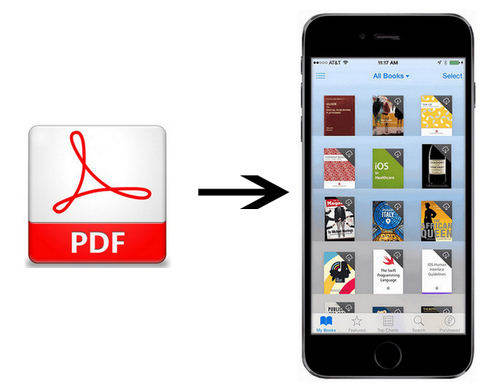
方法1:使用iTunes將PDF複製到iBooks
- 啟動iTunes並將iPhone或iPad連接到您的計算機。當您的設備被識別時,點擊“書籍”
- 找到PDF文件並將其拖入iTunes書庫
- 單擊iTunes中生成的電話屏幕中的“書籍”選項卡。
- 選中“同步書籍”複選框,您可以選擇同步所有書籍或同步所選書籍,單擊“應用”以成功將文件添加到iPhone。
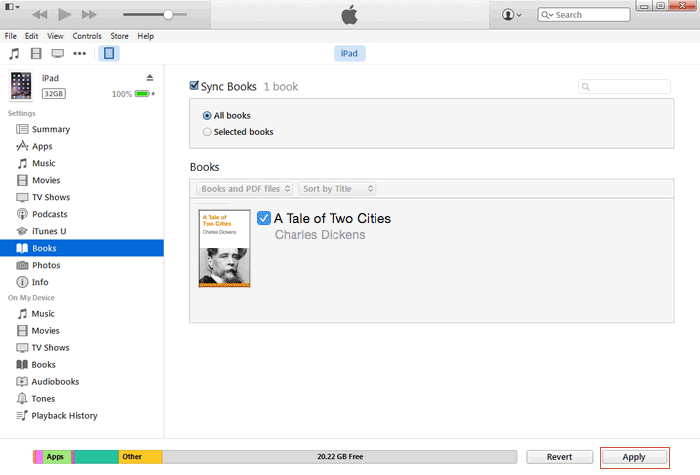
方法2:在沒有iTunes的情況下將PDF傳輸到iPhone iBooks
一些用戶表示,由於未知錯誤,iTunes有時無法將文件導入iPhone。其他人還抱怨他們在使用iTunes將PDF傳輸到iBooks時丟失了一些數據。為避免此類不便,您可以嘗試 Tenorshare iCareFone ,一個多功能的iOS文件管理工具,可以在沒有iTunes限制的情況下將文件複製到iPhone和iPad。
免費下載適用於Win 10 / 8.1 / 8/7 / XP
安全下載
免費下載對於macOS 10.14及更低版本
安全下載
- 在您的計算機上下載並運行Tenorshare iCareFone,在主界面上選擇“文件管理器”,軟件將顯示要管理的文件類型,單擊“iBooks”。
- 現在您可以看到幾個選項,單擊“導入”可以輕鬆地將文檔添加到iPhone。

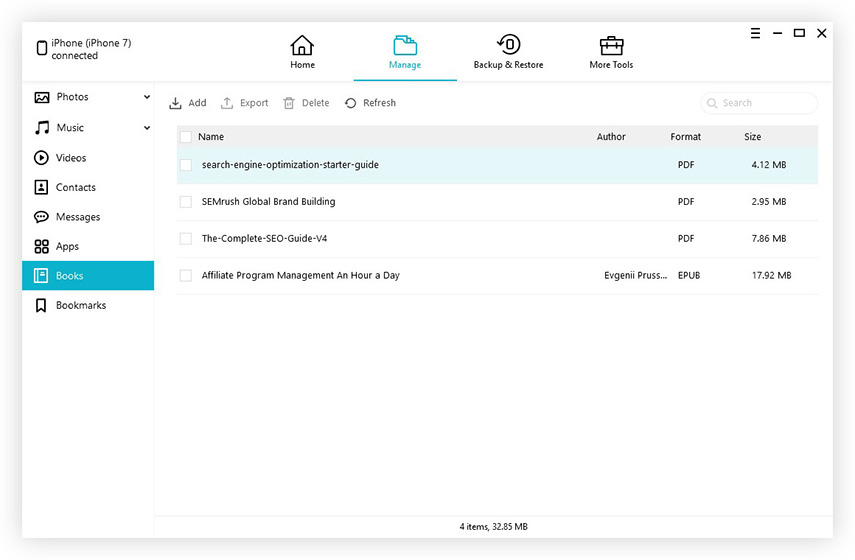
方法3:使用AirDrop將PDF傳輸到iPhone
如果您使用的是Mac,則可以使用AirDrop將PDF文件從Mac移動到iPhone或iPad,確保您的設備已連接到Wi-Fi。
- 在菜單欄中選擇“開始”,然後在列表中選擇“AirDrop”。
- 在iPhone上,從iPhone或iPad的底部擋板向上滑動啟動控制中心,打開Wi-Fi,藍牙和AirDrop。
- 然後在Finder中點擊“AirDrop”。它將顯示附近的AirDrop用戶,因此只需從列表中選擇您的iPhone即可。
- 將PDF拖動到菜單中的所需圖標。它將出現在您的iBooks中。
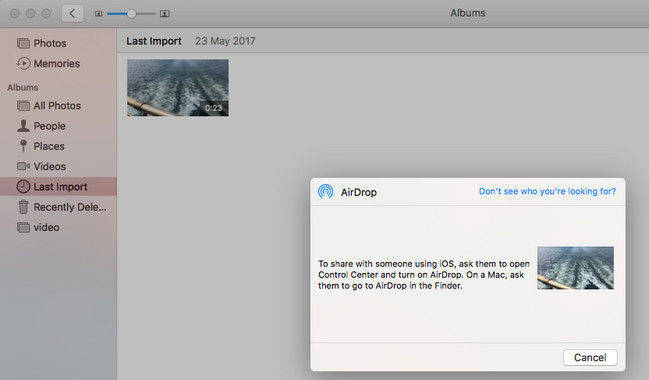
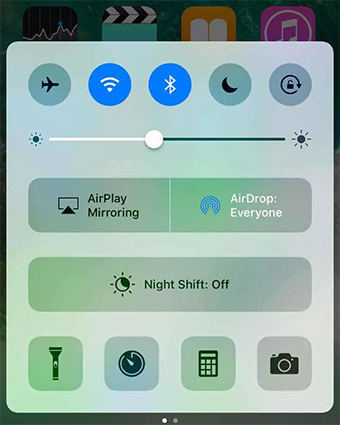
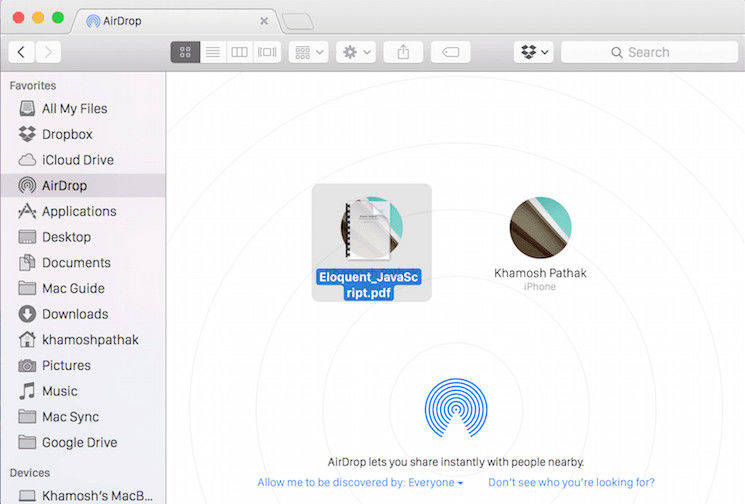
方法4:通過iCloud將EPUB / PDF書籍添加到iPhone iBook
- 在Finder中,轉到iCloud Drive並打開它。
- 在Mac上找到PDF文件並將其拖到放置區。
- 然後在iOS設備上轉到iCloud以啟用它。
- 啟動iCloud,您將能夠在iBooks應用程序的幫助下打開該文件。如果要保存PDF,請從iCloud下載。
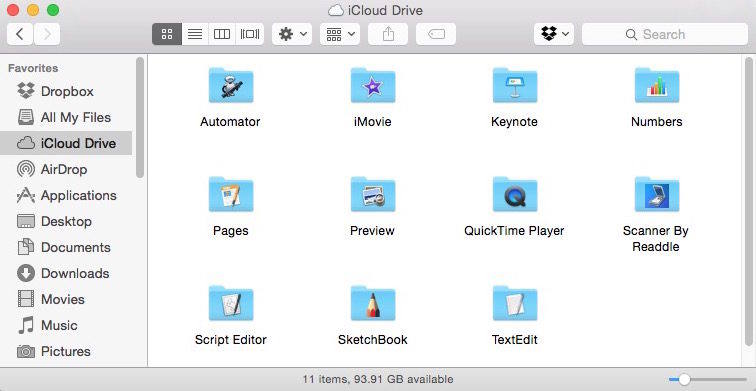
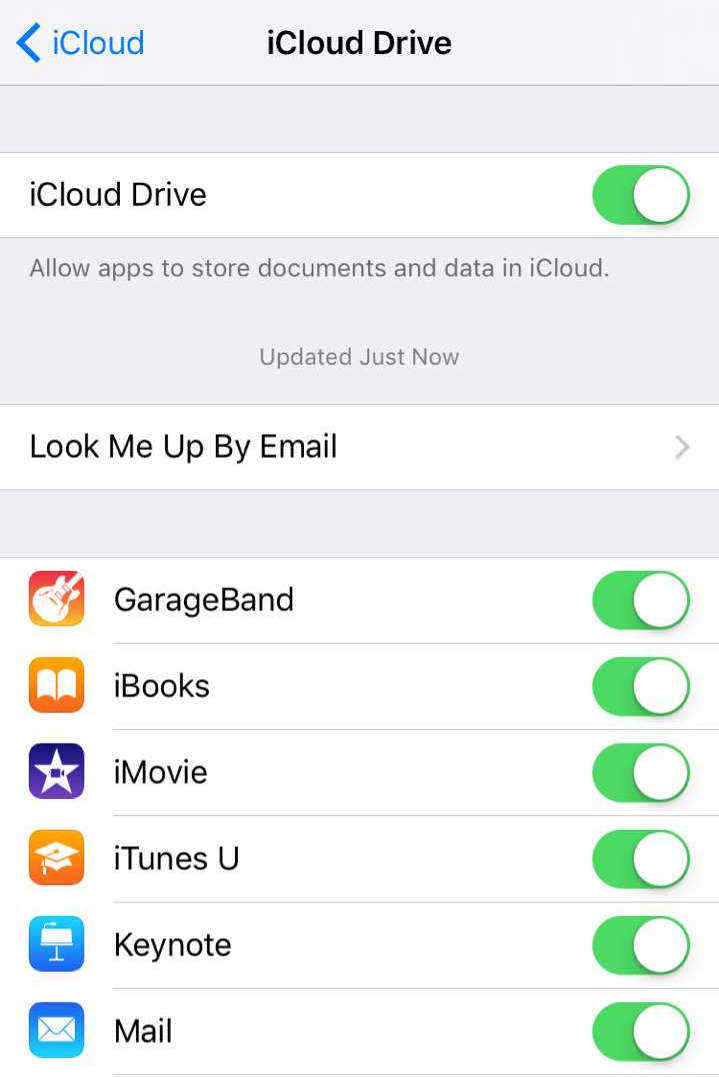
現在你必須知道如何在iPhone Xs / Xs Max / XR / X / 8/7/7 Plus / SE / 6s / 6s Plus / 6 / 5s / 5上將PDF導入iBooks。如果您想傳輸音樂,照片或視頻等其他文件,Tenorshare iCareFone仍然是您的最佳選擇。
免費下載適用於Win 10 / 8.1 / 8/7 / XP
安全下載
免費下載對於macOS 10.14及更低版本
安全下載
這個有幫助嗎 ?





